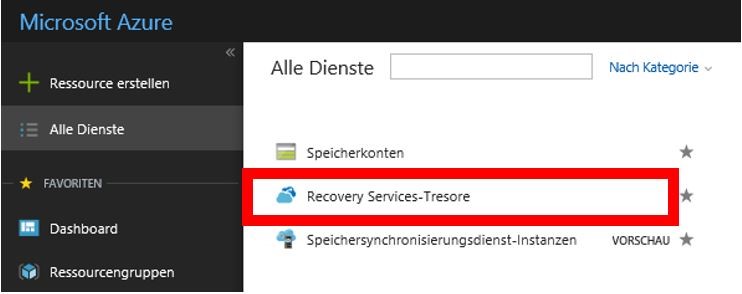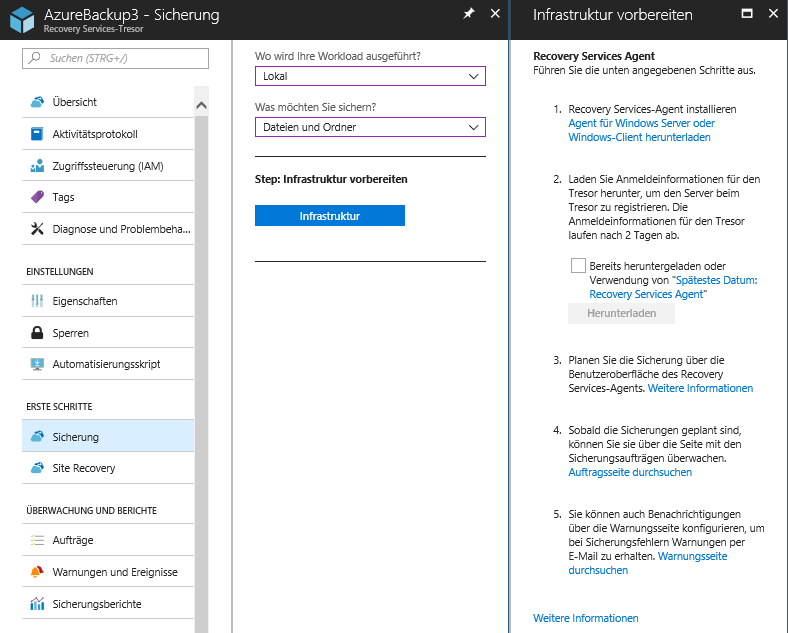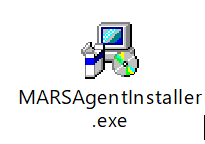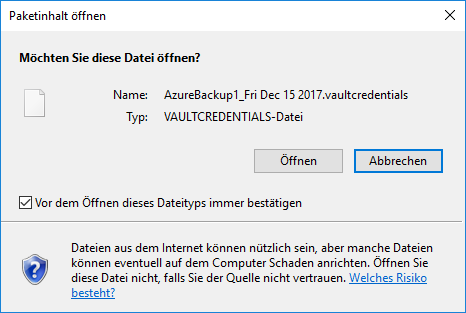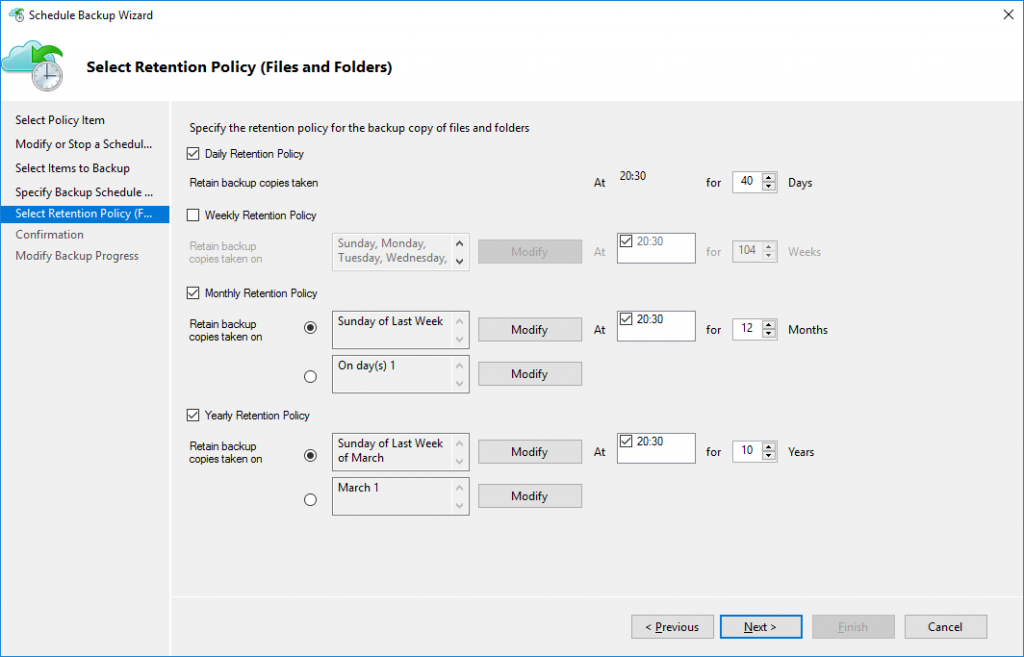Inhaltsverzeichnis
Kennen Sie schon das Microsoft Azure Backup? In diesem Blogbeitrag erfahren Sie wie sie einen Windows-Servers oder -Clients (egal ob On-Premise oder Cloud VM) in Azure unter Verwendung des Resource Manager-Bereitstellungsmodells sichern. Sie benötigen dazu Zugriff auf das Microsoft Azure Portal und einen sogenannten Sicherungstresor. Wie Sie diesen anlegen zeigen wir Ihnen anhand einer kurzen Anleitung.
Einrichten des Sicherungstresors
- Melden Sie sich am klassischen Microsoft Azure Portal an, und erstellen Sie einen Sicherungstresor (Recovery Services-Tresor).
- Laden Sie den Microsoft Azure Backup Agent und die Datei mit den Tresoranmeldeinformationen herunter.
Installieren und Registrieren des Microsoft Azure Backup Agent
- Installieren Sie den MARS Agent auf Ihrem lokalen Server. Registrieren Sie den Server mit Hilfe der Datei mit den Tresoranmeldeinformationen beim Backup-Dienst in Microsoft Azure.
- Geben Sie zum Verschlüsseln der Daten eine Passphrase an. Speichern Sie diese Passphrase am besten an einem externen Speicherort. Sollte dieser Schlüssel verloren gehen, können die Daten nicht abgerufen werden. Beachten Sie, dass Microsoft diesen Schlüssel nicht kennt und somit auch nicht wiederherstellen kann.
Nachdem der Microsoft Azure Backup Agent installiert und Ihr Computer im Sicherungssresor registriert wurde, können Sie die Sicherung konfigurieren und planen.
Netzwerk- und Konnektivitätsanforderungen
Wenn Ihr Computer/Proxy nur eingeschränkten Zugang zum Internet hat, stellen Sie sicher, dass die Firewall-Einstellungen auf dem Computer/Proxy für die folgenden URLs konfiguriert sind.
- www.msftncsi.com
- .Microsoft.com
- .WindowsAzure.com
- .microsoftonline.com
- .windows.net
Sichern und Wiederherstellen mit Hilfe von Microsoft Azure Backup
- Planen Sie in der Microsoft Azure Backup App eine Sicherung und legen Sie fest welche Resource wie häufig gesichert werden soll. Der Assistent führt Sie in gewohnter Weise durch den Prozess.
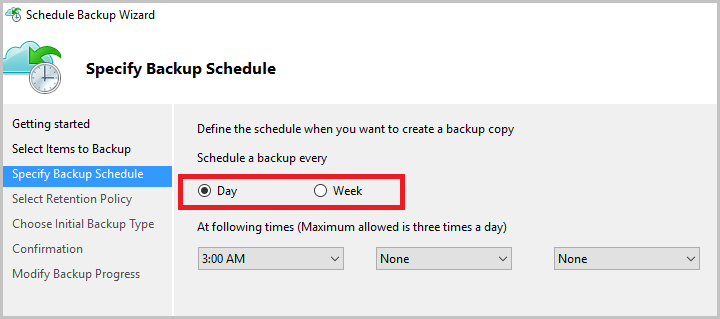
- Die gesicherten Daten können Sie mit wenigen Klicks über die Option „Daten wiederherstellen“ im Menü „Sicherung“ wiederhergstellen. Wählen Sie dazu einen Wiederherstellungspunkt und die wiederherzustellenden Elemente aus.
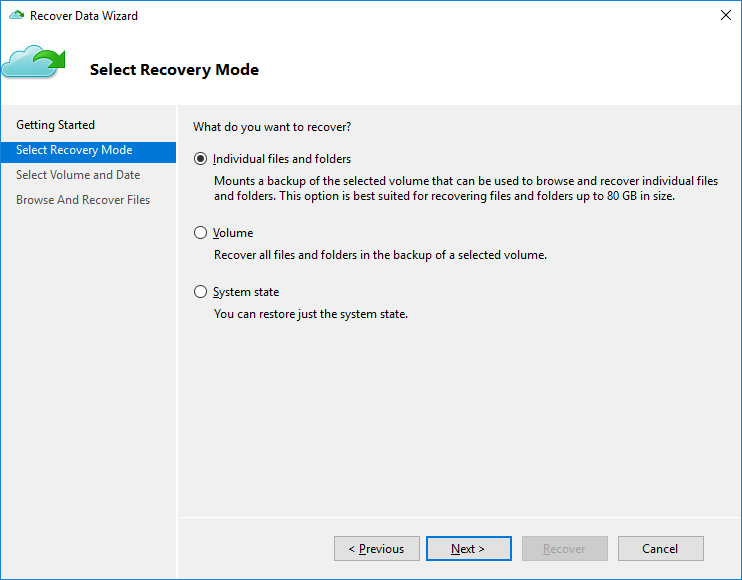
Sollten Sie noch Fragen zum Thema Microsoft Azure Backup haben, dann stehen wir Ihnen gerne zur Verfügung.